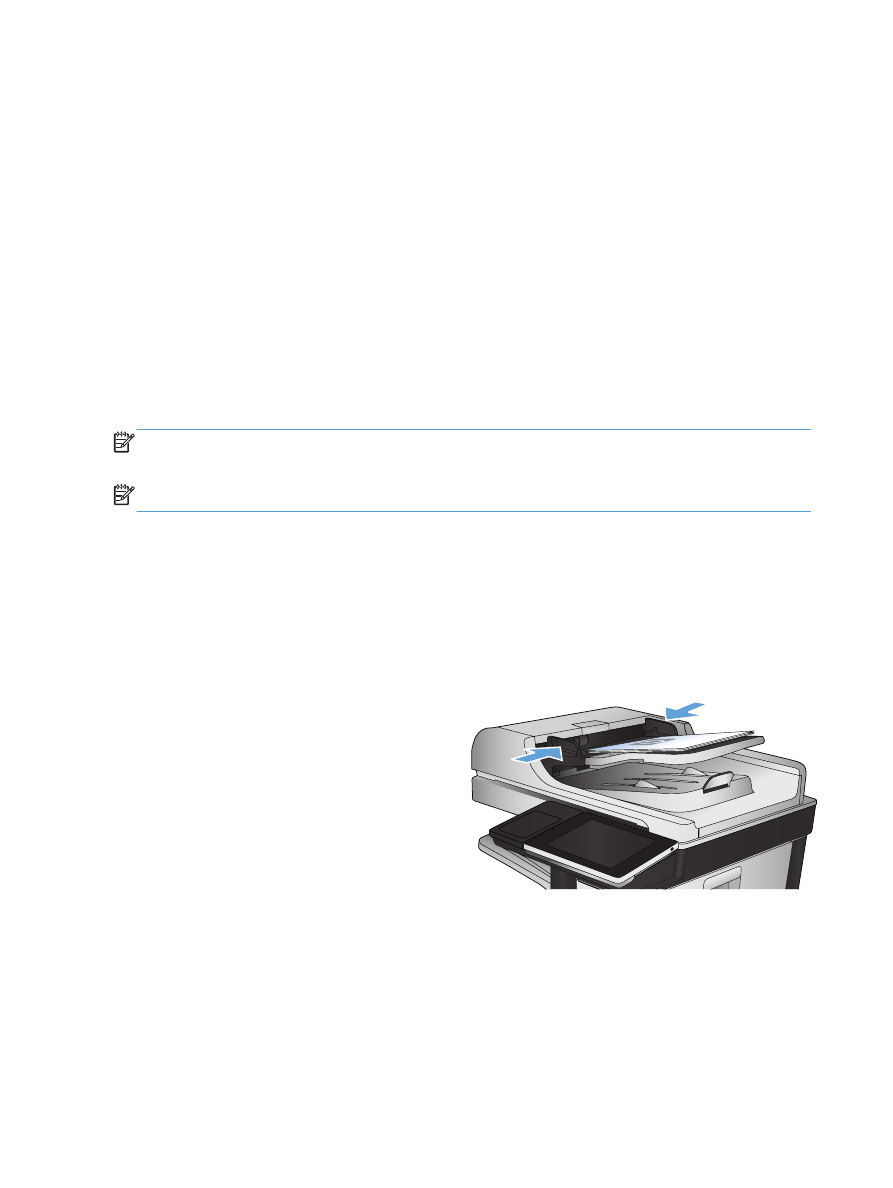
Envie um documento digitalizado para uma pasta
da rede
O produto pode digitalizar um arquivo e salvá-lo em uma pasta na rede. Os seguintes sistemas
operacionais têm suporte para este recurso:
●
Windows Server 2003 (64 bits)
●
Windows Server 2008 (64 bits)
●
Windows XP (64 bits)
●
Windows Vista (64 bits)
●
Windows 7 (64 bits)
●
Novell v5.1 e mais recentes (acesso às pastas
Definições rápidas
apenas)
NOTA:
Você pode usar este recurso com o Mac OS X v10.6 e anterior se tiver configurado o
Compartilhamento de Arquivos do Windows.
NOTA:
Talvez seja necessário efetuar login no produto para usar esse recurso.
O administrador do sistema pode usar o servidor da Web incorporado da HP para configurar pastas
Definições rápidas
pré-definidas. Caso contrário, você mesmo pode indicar o caminho para outra
pasta da rede.
1.
Coloque o documento voltado para baixo no
vidro do scanner ou virado para cima no
alimentador de documentos e ajuste as guias
de papel de acordo com o tamanho do
documento.
166
Capítulo 7 Digitalização/envio
PTWW
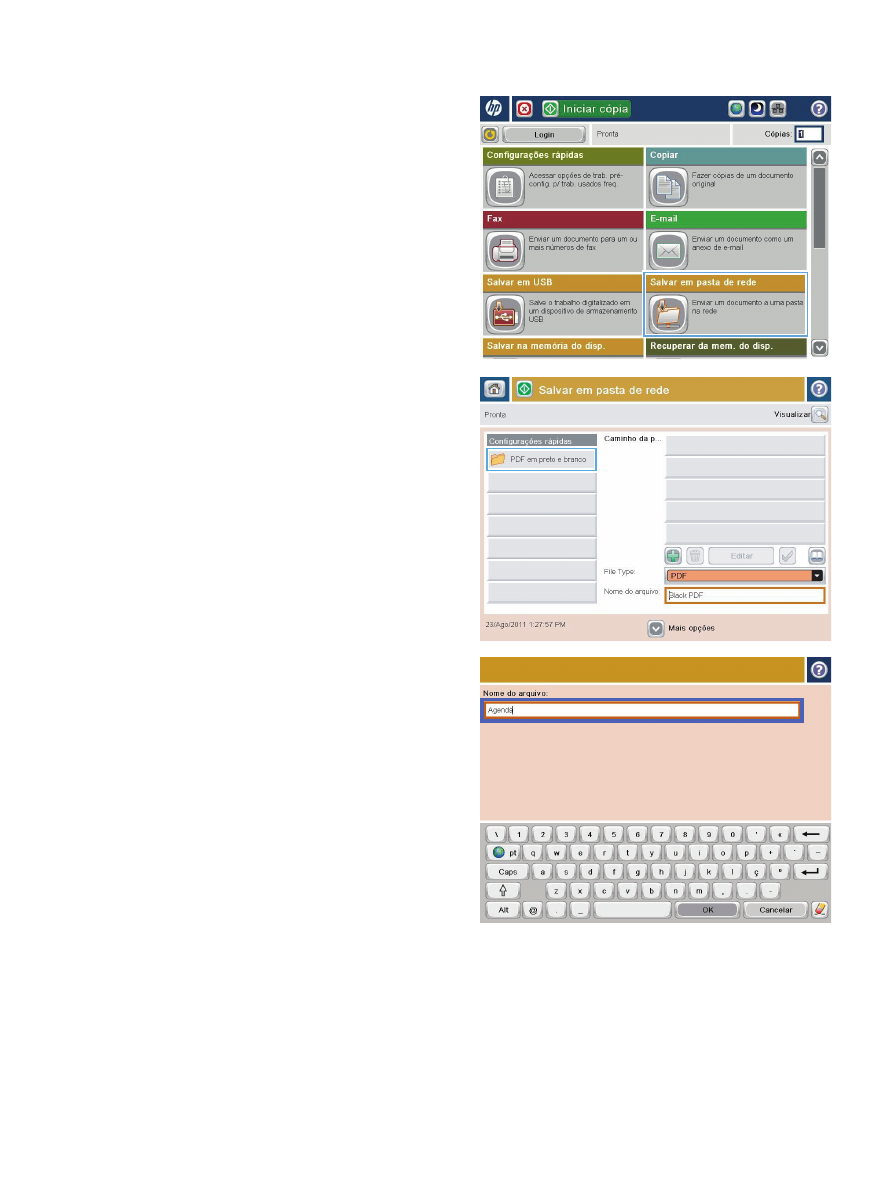
2.
Na tela inicial do painel de controle do
produto, toque no botão
Salvar na pasta da
rede
.
NOTA:
Se solicitado, digite seu nome de
usuário e senha.
3.
Para usar uma das configurações de trabalho
pré-definidas, selecione um dos itens na lista
Definições rápidas
.
4.
Para configurar um novo trabalho, toque no
campo de texto
Nome do arquivo:
para abrir
um teclado e digite o nome do arquivo. Toque
no botão
OK
.
PTWW
Envie um documento digitalizado para uma pasta da rede
167
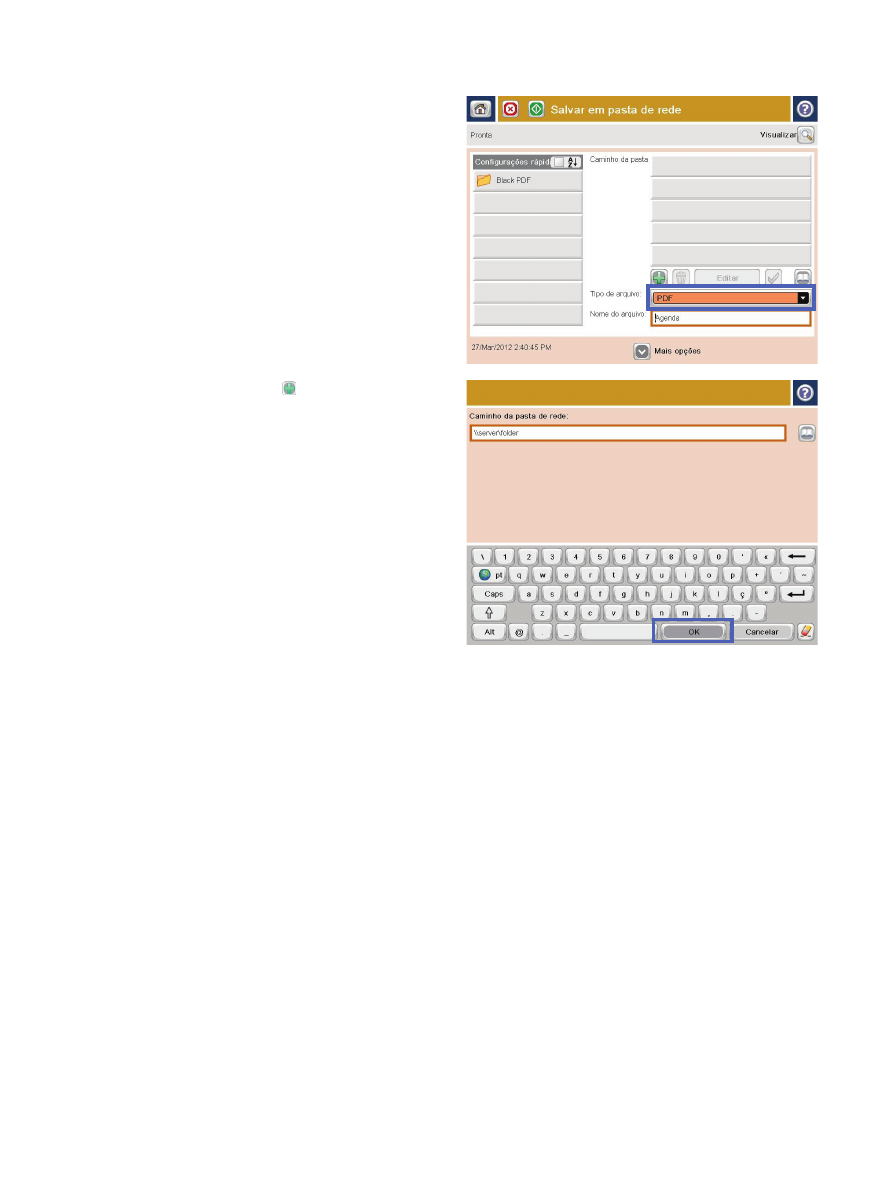
5.
Se necessário, toque no menu suspenso
Tipo
de arquivo
para selecionar um formato de
arquivo de saída.
6.
Toque no botão Adicionar abaixo do
campo
Caminho da pasta
para abrir um
teclado e digite o caminho até a pasta da
rede. Use este formato para o caminho:
\\caminho\caminho
Toque no botão
OK
.
168
Capítulo 7 Digitalização/envio
PTWW
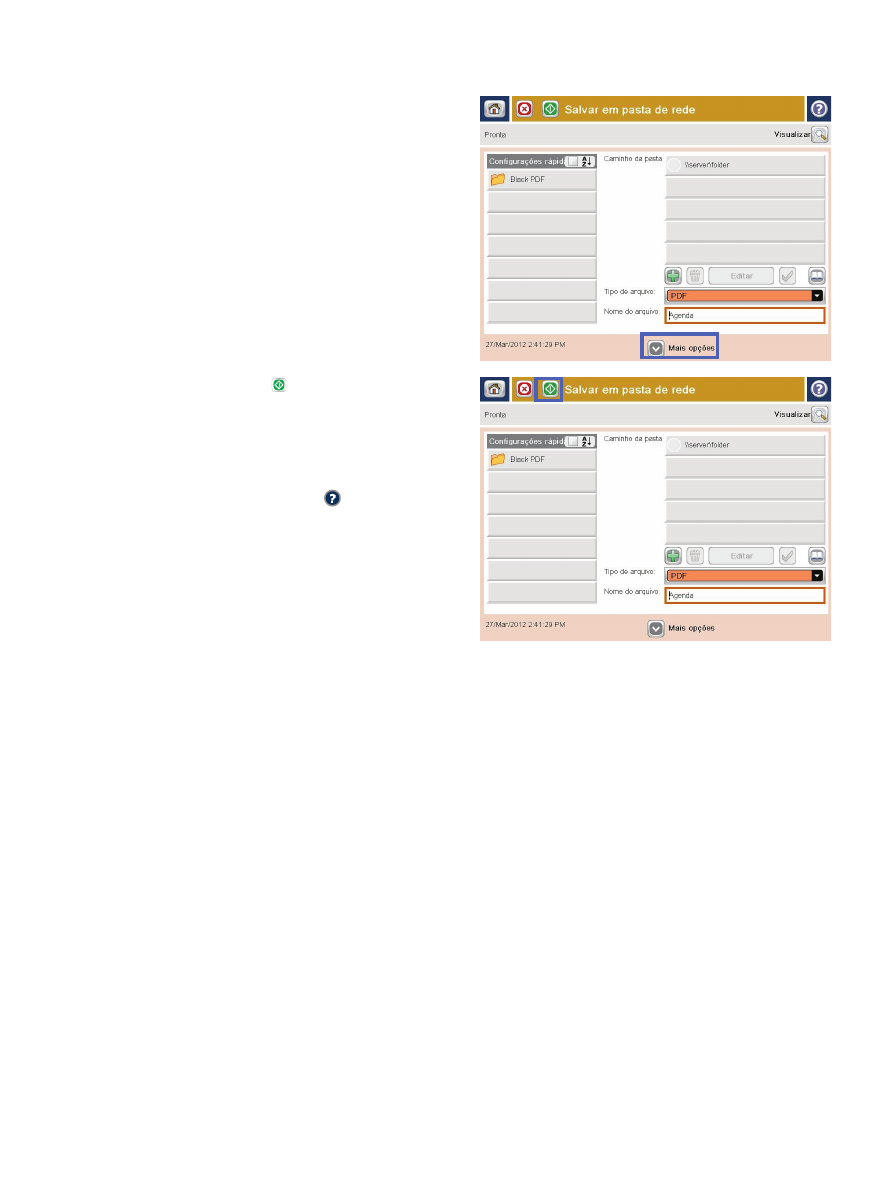
7.
Para definir as configurações do documento,
toque no botão
Mais opções
.
8.
Toque no botão Iniciar para salvar o
arquivo.
NOTA:
Você pode visualizar a imagem a
qualquer momento tocando no botão
Visualizar
no canto superior direito da tela.
Para obter mais informações sobre esse
recurso, toque no botão Ajuda na tela de
visualização.
PTWW
Envie um documento digitalizado para uma pasta da rede
169